Kļūdas risinājums 0x80240438 Windows 10 veikali

- 2989
- 135
- Ms. Evan Haag
Sistēmā Windows 10 bieži rodas kļūda (kods 0x80240438), mēģinot atjaunināt vai lejupielādēt lietojumprogrammas, izmantojot Windows Store. Šāda kļūda (un līdzīga - 0x80073cf9, 0x803f7003, utt.) neļauj sazināties ar veikalu, lai iegūtu dažus iegādi (ieskaitot programmatūru un atjauninājumus. Šajā rakstā mēs apsvērsim iespējamos problēmas risinājumus.

Veidi, kā novērst veikala kļūdu operētājsistēmā Windows 10
Pretvīrusi
Ja esat uzstādījis papildu pretvīrusu komunālos pakalpojumus, mēģiniet tos uz laiku atvienot. Varbūt Windows 10 veikals ir bloķēts to ietekmē.
Resursdatora fails
Ja jūs kādreiz esat instalējis komunālos pakalpojumus, lai nomāktu "Microsoft spiegu darbību", jums jāzina, ka šādas programmas veic izmaiņas resursdatoru failā, kas nosaka internetu. Tas varētu ietekmēt arī jūsu piekļuvi Windows 10 veikalam.
Atsāknēšana
Banāla datora atsāknēšana, kuru jūs neizdarījāt pēc jebkādu izmaiņu veikšanas sistēmā, reģistrēs savu stāšanās spēkā, un Windows 10 veikals var atsākt pareizo darbu.
datums un laiks
Neatkarīgi no tā, kā tas šķiet paradoksāls, bet pārbaudiet datorā iestatīto datumu un laiku.
Konta tips
Dažreiz Windows 10 veikals atgriežas darba stāvoklī, kad tas maina to no Microsoft konta uz vietējo:
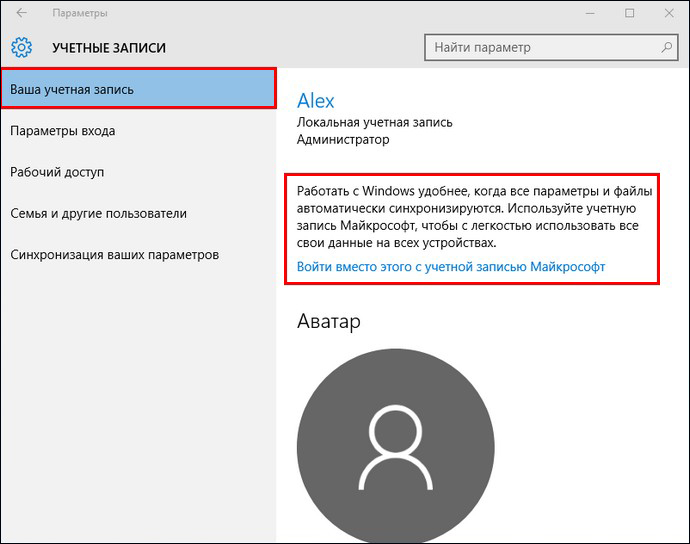
BrandMauer iestatījumi
Efektīva, bet nepieciešama īpaša precizitāte, veids, kā atrisināt problēmu, ir atiestatīt Windows ugunsmūra iestatījumus, pēc tam ir tikai standarta principi piekļuvei tīklam. Šo operāciju ir viegli veikt komandu līnijā:
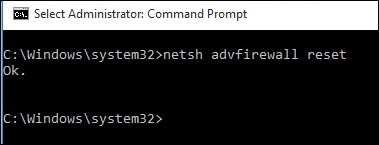
Atiestatīt un iziet no profila
Veikals Windows 10 var atgūties pēc aiziešanas no tā un konsekventa izeja/ieeja tā kontā. Vispirms mēs atstājam veikalu, meklēšanas rindā ievadām WSRESET un palaižam šo komandu kā administratoru:
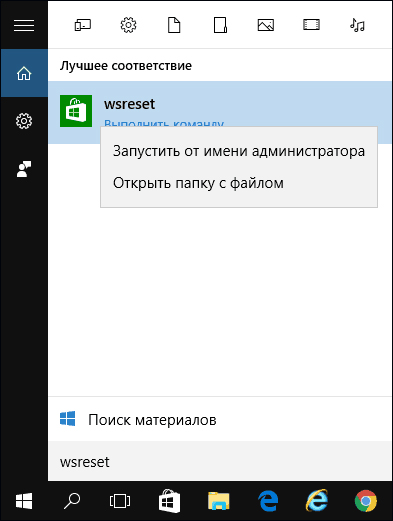
Jums nevajadzētu samulsināt skatu (iespējams, ilgu laika periodu) no piekārtās līnijas Windows 10 - šī ir komanda, kas izpildīta. Tā ieviešanas rezultātam vajadzētu būt Windows Application Store sākumam (Windows Applications Store).
Ja lietojumprogrammas lejupielāde nenotiek - mēģiniet "atstāt" pogu no sava profila, aizveriet AppStore. Pēc tam vēlreiz ievadiet Windows 10 veikalu un atkal aktivizējiet tajā kontu:
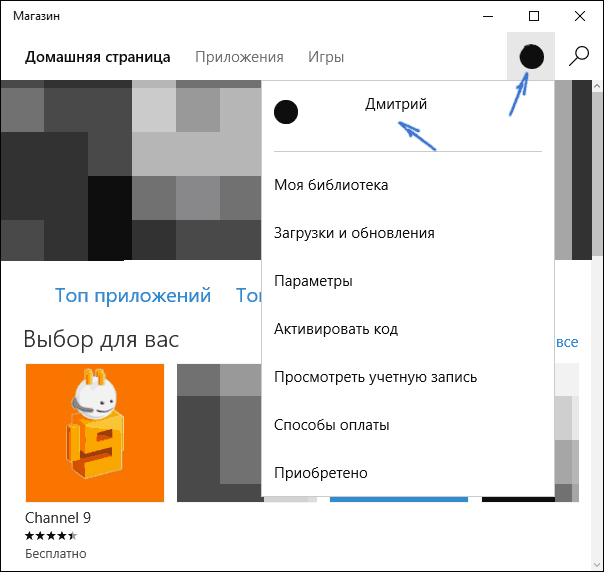
Windows problēmas
Šajā situācijā būs svarīgi diagnosticēt un novērst iekšējās kļūdas, izmantojot Windows 10. Lai to izdarītu, "vadības paneļos" atlasiet "Meklēt ... problēmas", ja lauks "skats" ir konfigurēts uz "kategorijām". Ja "skatīšanās" ir konfigurēta "ikonām", tad jāizvēlas "problēmu novēršana":
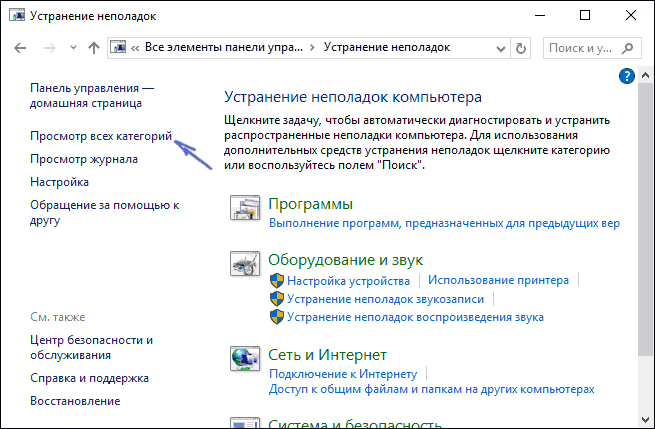
Norādiet nepieciešamās kategorijas treniņam:
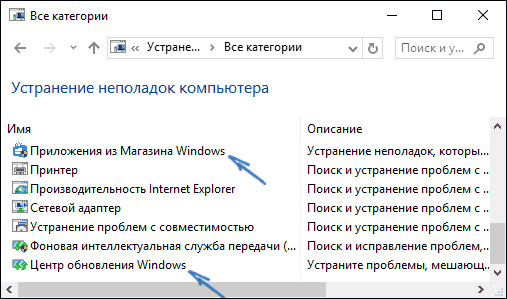
Pēc šīs procedūras neaizmirstiet par atsāknēšanu. Papildu informāciju par Windows atjaunināšanas centra kļūdām (ieskaitot 10. versiju) var lasīt šeit https: // atbalsts.Microsoft.Com/ru-ru/help/10164/fix-windows-update-Serrors.
Pārinstalēšana
Ja AppStore Windows ir izdzēsts, bet Windowsapps direktorijs palika neskarts, tad sāciet ievadīt PowerShell meklēšanas logu. Pēc tā parādīšanās vadiet to administratora vārdā.
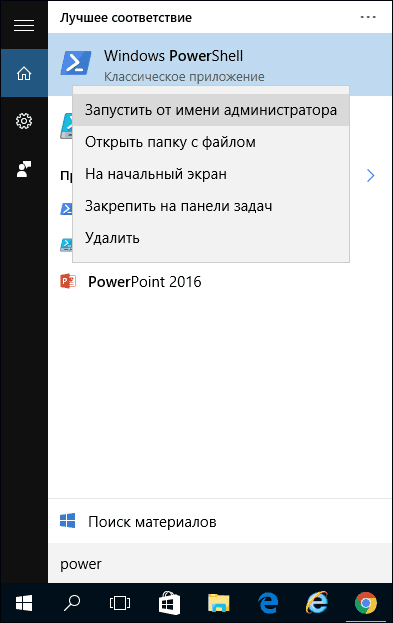
Turklāt vajadzētu sekot komandu komplektam rindā un tā galvenās "ievadīšanas" aktivizēšanai:
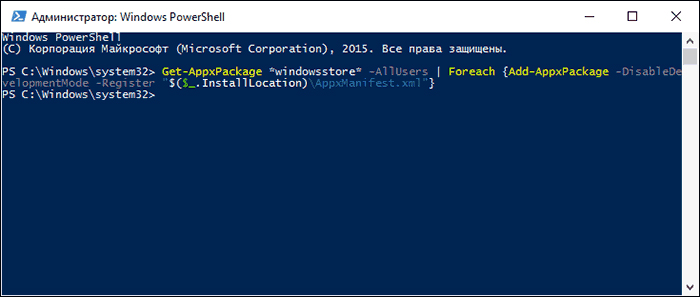
Ja ieeja tiek veikta pareizi, tad uzdevumjoslā parādīsies “Windows veikals”:
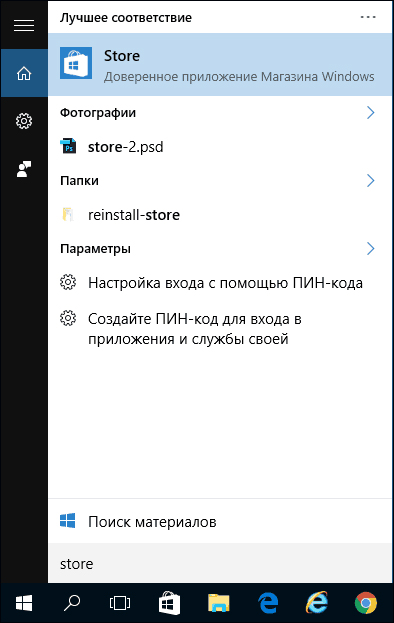
Mēs ceram, ka mūsu raksts palīdzēja jums atrisināt atjauninājumu vai lietojumprogrammu lejupielādes problēmu no Windows Application Store resursiem. Atjaunināt, lejupielādēt lietojumprogrammas.
Uzdodiet mums savus šādus jautājumus. Rakstiet par savu pieredzi, atstājiet komentārus. Izlasiet mūsu jaunos rakstus.
- « Windows izstrādātāja režīma aktivizēšana
- Vai ir iespējams izdrukāt failu no tālruņa uz printera? »

